Intento-Plugin-Einstellungen
Intento ist ein Aggregator für maschinelle Übersetzungsdienste. Er bietet mehr als 25 Dienste von verschiedenen MT-Anbietern wie Amazon, Baidu, DeepL, Google und Microsoft an (siehe die vollständige Liste unten). Verwenden Sie dieses Plugin, um die Dienste von Intento in memoQ einzurichten.
-
Alibaba Cloud (E-Commerce und allgemeine Editionen)
-
Amazon (Translate und Document Translate)
-
Anthropic (Modelle Claude 2, 3 und 3.5)
-
Baidu
-
CloudTranslation
-
DeepL (v1 und v2)
-
Elia Elhuyar
-
Globalese
-
Google Cloud Adaptive Translation
-
Google Cloud Advanced Translation API
-
Google Cloud Basic Translation API
-
Google Cloud Vertex-Modelle
-
Google Cloud Vertex via Gemini-Modelle
-
Google Cloud Vertex via PaLM 2-Modelle
-
GTCOM Yeecloud Machine Translation API
-
IBM Watson v3
-
Kakao Developers
-
Kawamura International NMT powered by NICT
-
Kingsoft AIDAtrans Translation API
-
Microsoft Azure OpenAI MT via ChatGPT 3.5-turbo
-
Microsoft Azure OpenAI MT via benutzerdefiniertem Modell
-
Microsoft Translator v3 (neuronale MT)
-
Mirai Translator
-
ModernMT Human-in-the-loop
-
Naver Cloud WEB API
-
Naver Papago NMT (API & Commercial)
-
NiuTrans Xiaoniu Translation Cloud Platform
-
OpenAI MT via GPT-3.5-Turbo
-
OpenAI MT via GPT-4
-
OpenAI MT via GPT-4 Turbo
-
OpenAI MT via GPT-4o
-
OpenAI MT via GPT-4o-mini
-
OpenAI MT mit benutzerdefiniertem Modell
-
Prompsit Translate API
-
PROMT Cloud API
-
RoyalFlush Translate
-
Rozetta T-400
-
RWS Language Weaver API
-
SAP Document Translation
-
SAP Translation Hub
-
SDL Language Cloud Translation Toolkit
-
smartMATE Translate
-
SYSTRAN Translate Pro
-
Tencent Cloud TMT API
-
Tilde MT API
-
Ubiqus NMT
-
XL8 MT
-
Yandex Cloud Translate API v2
-
Youdao Cloud Translation
Navigation
-
Klicken Sie oben im Fenster memoQ auf das Symbol Ressourcenkonsole
 . Das Fenster Ressourcenkonsole wird angezeigt.
. Das Fenster Ressourcenkonsole wird angezeigt. -
Geben Sie in der Liste Server URL die Adresse eines Servers ein oder wählen Sie einen darin vorhandenen Server aus.
Um nur lokale Ressourcen anzuzeigen, wählen Sie Computer und klicken Sie auf die Schaltfläche Auswählen
 .
. -
Klicken Sie im linken Bereich auf das Symbol MT-Einstellungen
 . Der Bereich MT-Einstellungen wird geöffnet.
. Der Bereich MT-Einstellungen wird geöffnet.Wenn Sie Projekte mit mehr als einer Zielsprache haben, wählen Sie in der oberen rechten Ecke eine Sprache aus der Dropdown-Liste Zielsprache.
Wenn Sie dieselben MT-Einstellungen für alle Zielsprachen verwenden möchten, ändern Sie den Standardwert (Alle Sprachen).
-
Wählen Sie die MT-Einstellungsressource aus und klicken Sie auf Bearbeiten unterhalb der Liste.
-
Suchen Sie auf der Registerkarte Services das Plugin und klicken Sie auf dessen Zeile.
-
Wenn es aktiviert ist, klicken Sie auf dessen Zeile, um das Fenster Intento-Plugin-Einstellungen anzuzeigen.
-
Wenn es ausgegraut ist, klicken Sie auf dessen Zeile, um es zu aktivieren, und klicken Sie dann erneut auf die Zeile, um die Einstellungen anzuzeigen.
-
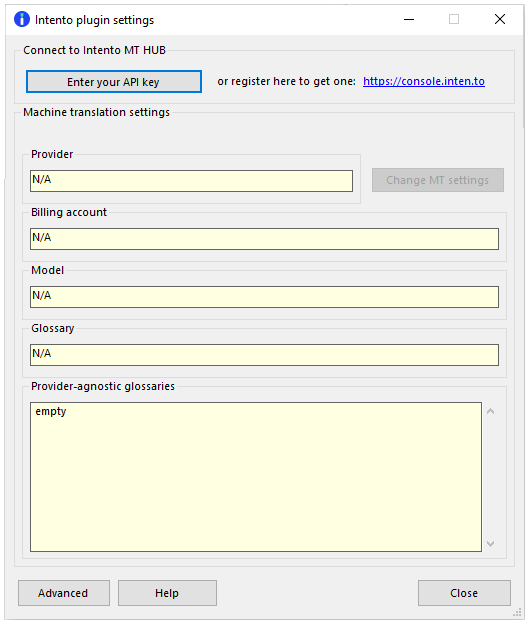
Um mit der Verwendung von MT-Anbietern zu starten, richten Sie das Plugin ein:
-
Erhalten Sie Zugriff auf den Dienst: Registrieren Sie sich auf https://console.inten.to, um einen API-Schlüssel zu erhalten.
Wenn Sie einen oder mehrere MT-Dienste abonniert haben, können Sie diese mit Ihrem Intento-Account verbinden. So können Sie sie über das Intento-MT-Plugin verwenden.
-
Klicken Sie auf die Schaltfläche Geben Sie Ihren API-Schlüssel ein.
-
Fügen Sie im Feld Intento-API-Schlüssel den API-Schlüssel ein.
-
Zum Bestätigen: Klicken Sie auf die Schaltfläche Testen und speichern. Wenn der Schlüssel gültig ist, wird die Schaltfläche MT-Einstellungen ändern verfügbar.
Zu diesem Zeitpunkt können andere Felder manuell nicht bearbeitet werden.
Möglichkeiten
Standardmäßig wählt Intento den besten Dienst für Ihren Inhalt ohne den Inhalt selbst zu berücksichtigen ("Smart Routing"). So verwenden Sie stattdessen ein domänenspezifisches Routing:
-
Klicken Sie auf die Schaltfläche MT-Einstellungen ändern. Das Fenster Maschinelle Übersetzung konfigurieren wird angezeigt.
Integrierte Hilfe: Um mehr über bestimmte Abschnitte dieses Fensters zu erfahren, klicken Sie auf die Fragezeichensymbole
 .
. -
Wählen Sie in der Dropdown-Liste MT-Anbieter automatisch basierend auf den Intento-Benchmarks auswählen. eine domänenspezifische Option aus.
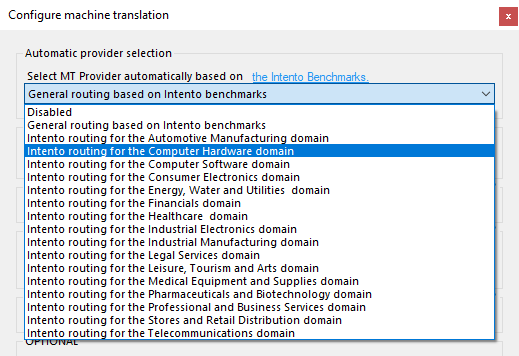
Zu diesem Zeitpunkt ist die Dropdown-Liste Anbieter ausgegraut.
-
Klicken Sie auf die Schaltfläche Testen und speichern. Intento wird alle Dienste verwalten und Sie zahlen an Intento für die Nutzung von maschinellen Übersetzungsdiensten.
Mit dieser Einstellung werden Daten an mehr als einen MT-Anbieter gesendet: Intento evaluiert regelmäßig MT-Anbieter. Wenn Sie diese Einstellung verwenden, sendet das Intento-Plugin die Ausgangssegmente an einige MT-Dienste (ausgewählt nach der aktuellsten Auswertung) und wählt den besten Anbieter für das von Ihnen verwendete Sprachpaar.
Wenn Sie selbst einen MT-Anbieter auswählen und nicht das Routing von Intento verwenden möchten:
-
Klicken Sie auf die Schaltfläche MT-Einstellungen ändern. Das Fenster Maschinelle Übersetzung konfigurieren wird angezeigt.
-
Wählen Sie in der Dropdown-Liste MT-Anbieter automatisch basierend auf den Intento-Benchmarks auswählen. Deaktiviert aus.
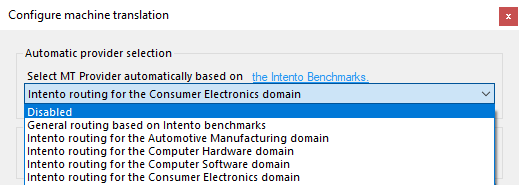
Zu diesem Zeitpunkt wird die Dropdown-Liste Anbieter verfügbar.
Von hier aus haben Sie folgende Möglichkeiten:
Wenn Sie noch keinen MT-Dienst abonniert haben, bezahlen Sie Intento für die Verwendung des Dienstes.
- Wählen Sie in der Dropdown-Liste Anbieter einen MT-Dienst aus.
- Wählen Sie in der Dropdown-Liste Rechnungskonto via Intento aus.
- Wenn der MT-Dienst irgendwelche Einstellungen hat, erscheinen diese unter dem Feld Rechnungskonto. Stellen Sie diese nach Bedarf ein.
- Zum Bestätigen: Klicken Sie auf die Schaltfläche Testen und speichern.
Wenn Sie einen oder mehrere MT-Dienste abonniert haben, können Sie diese im Intento-Plugin einrichten. Auf diese Weise zahlen Sie an jeden Anbieter separat.
-
Wählen Sie in der Dropdown-Liste Anbieter einen MT-Dienst aus.
-
Klicken Sie im Bereich Rechnungskonto auf den Link unter der Dropdown-Liste für die Kontoauswahl.
Die Website für die Intento-Konsole wird in einem Browser geöffnet. Melden Sie sich an und verbinden Sie sich mit den MT-Diensten.
-
So aktualisieren Sie die Kontoliste für diesen Dienst: Klicken Sie auf die Schaltfläche Aktualisieren
 .
. -
Klicken Sie in der Dropdown-Liste für die Kontoauswahl auf das benötigte Konto.
-
Wenn der ausgewählte MT-Dienst irgendwelche Einstellungen hat, erscheinen diese nach dem Bereich Rechnungskonto. Stellen Sie diese nach Bedarf ein.
-
Zum Bestätigen: Klicken Sie auf die Schaltfläche Testen und speichern.
Wenn Sie mehr als ein Abonnement haben, wiederholen Sie, je nach Bedarf, die oben angeführten Schritte.
Wenn ein MT-Dienst die Nutzung benutzerdefinierter Engines erlaubt, können Sie diese wie folgt einrichten:
-
Aktivieren Sie im Bereich Maschinelle Übersetzung konfigurieren des Fensters Modell das Kontrollkästchen Benutzerdefiniertes MT-Modell verwenden.
-
Kopieren und fügen Sie den ID-Text Ihrer benutzerdefinierten Engine in das Textfeld ein. Wenn Sie hier eine Dropdown-Liste sehen, können Sie auch eine vorhandene Engine auswählen.
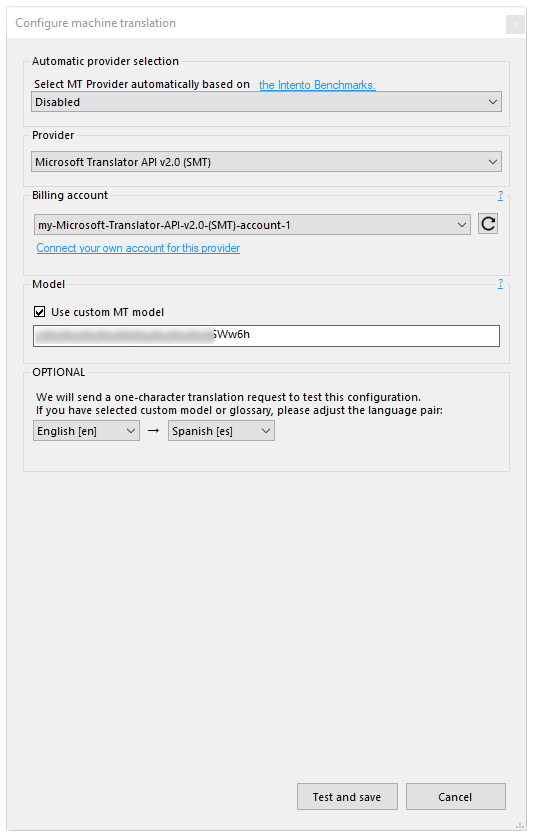
Dafür ist kein eigenes Konto erforderlich. Sie können benutzerdefinierte Modelle verwenden, ohne MT-Anbieter zu abonnieren. Wählen Sie nur Ihr via Intento-Rechnungskonto aus der Dropdown-Liste aus.
Wenn ein MT-Dienst dies erlaubt, können Sie benutzerdefinierte Glossare hinzufügen und die MT mit Ihrer Terminologie anpassen.
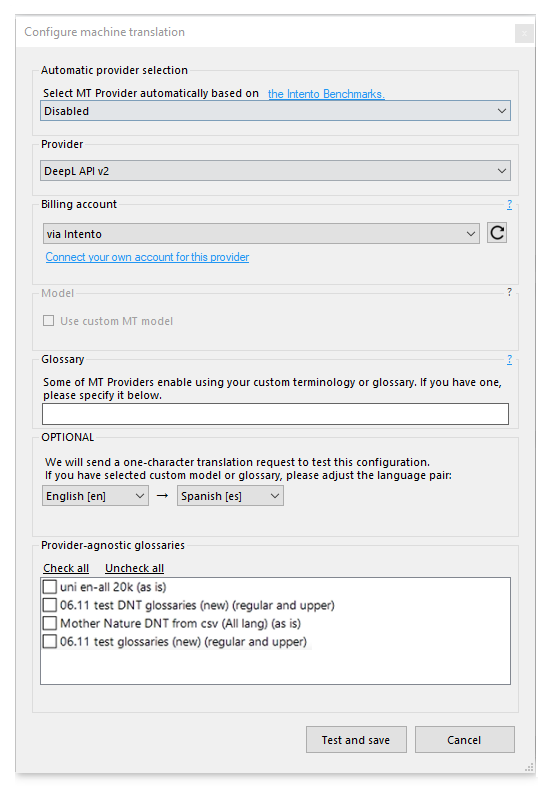
Intento-Glossare funktionieren anbieteragnostisch. Die Terminologie kann von Anbietern angewendet werden, die selbst Terminologie unterstützen, sowie von jenen, die diese Funktion noch nicht haben.
Intento ermöglicht die Verwendung von Glossaren mit einigen MT-Diensten. Somit können Sie Ihre Terminologie mit MT-Diensten anwenden, die selbst noch keine Terminologie unterstützen (und manche, die das bereits tun). Sie müssen solche Glossare in der Intento-Konsole hinzufügen.
Weitere Informationen: Erfahren Sie mehr über Intento-Glossare und unterstützte MT-Dienste.
Die Verwendung eines Proxy-Servers kann zum Schutz Ihrer Privatsphäre beitragen. So greifen Sie über einen Proxy-Server auf den Intento-Dienst zu:
- Klicken Sie am unteren Ende des Fensters Intento-Plugin-Einstellungen auf die Schaltfläche Erweitert.
- Aktivieren Sie im Fenster Erweiterte Einstellungen das Kontrollkästchen Enable proxy server.
- Geben Sie den Namen oder die IP-Adresse des Proxy-Servers und dann die Portnummer ein.
- Um einen Benutzernamen und ein Passwort für den Proxy-Server festzulegen, aktivieren Sie das Kontrollkästchen Autorisierung erforderlich und füllen Sie die beiden Textfelder aus.
- Zum Bestätigen: Klicken Sie auf die Schaltfläche Speichern.
Normalerweise speichert Intento Ihren Ausgangs- oder Zieltext nach der Übersetzung nicht. Das kann die Problembehandlung erschweren. Wenn Sie die Protokollierung für eine bestimmte Zeit einschalten, kann der Intento-Support Ihr Problem leichter überprüfen. Gehen Sie dazu wie folgt vor:
- Klicken Sie am unteren Ende des Fensters Intento-Plugin-Einstellungen auf die Schaltfläche Erweitert.
- Aktivieren Sie im Fenster Erweiterte Einstellungen das Kontrollkästchen Übersetzten Text 30 Minuten lang protokollieren.
- Zum Bestätigen: Klicken Sie auf die Schaltfläche Speichern.
Intento wird Ihre Texte nicht für andere Zwecke verwenden und sie in einem Monat löschen. Erkundigen Sie sich trotzdem bei Ihrem Kunden, ob Sie Textproben senden dürfen.
Abschließende Schritte
So speichern Sie die Einstellungen und kehren zur Registerkarte Standard-Ressourcen des Fensters Optionen (oder zur Ressourcenkonsole) zurück: Klicken Sie auf OK und dann erneut auf OK.
So kehren Sie zur Registerkarte Standard-Ressourcen des Fensters Optionen (oder zur Ressourcenkonsole) zurück, ohne die neuen Einstellungen zu speichern: Klicken Sie auf Abbrechen und dann erneut auf Abbrechen.
So verwenden Sie die MT-Ausgabe im Übersetzungseditor:
- Öffnen Sie ein Projekt mit einem unterstützten Sprachpaar.
- Klicken Sie auf der linken Seite des Bildschirms Projektzentrale oder memoQ-Online-Projekt auf Einstellungen.
- Klicken Sie in der oberen Leiste auf das Symbol MT-Einstellungen
 .
. - Wählen Sie das MT-Profil im Projekt oder eines, das Sie dem Projekt hinzufügen möchten. Klicken Sie unterhalb der Liste auf Bearbeiten.
- Aktivieren Sie auf der Registerkarte Services des Fensters Einstellungen für maschinelle Übersetzung bearbeiten links das Kontrollkästchen des Plugins.
- Wählen Sie auf der Registerkarte Einstellungen des Fensters Einstellungen für maschinelle Übersetzung bearbeiten im Bereich Ergebnisse eine andere Einstellung als Aus.
-
So verbessern Sie den MT-Dienst, indem Sie Ihre Übersetzungen an ihn senden: Wählen Sie im Dropdown-Menü Selbstlernende MT das Plugin aus.
Überprüfen Sie zuerst Ihre Verträge: Sie sollten diese Funktion nur verwenden, wenn Ihre Datenschutz-, Vertraulichkeits- oder Geheimhaltungsvereinbarungen dies zulassen.
- Öffnen Sie ein Dokument zur Bearbeitung, und sehen Sie sich die durch maschinelle Übersetzung generierten Vorschläge an.
So verwenden Sie die MT-Ausgabe in der Vorübersetzung:
- Öffnen Sie ein Projekt mit einem unterstützten Sprachpaar.
- Klicken Sie auf der linken Seite des Bildschirms Projektzentrale oder memoQ-Online-Projekt auf Einstellungen.
- Klicken Sie in der oberen Leiste auf das Symbol MT-Einstellungen
 .
. - Wählen Sie die Ressource für MT-Einstellungen im Projekt oder eine Ressource, die Sie dem Projekt hinzufügen möchten. Klicken Sie unterhalb der Liste auf Bearbeiten.
- Aktivieren Sie auf der Registerkarte Services des Fensters Einstellungen für maschinelle Übersetzung bearbeiten links das Kontrollkästchen des Plugins.
- Wählen Sie auf der Registerkarte Einstellungen des Fensters Einstellungen für maschinelle Übersetzung bearbeiten das Plugin im Dropdown Vorübersetzung aus.
- Führen Sie Vorübersetzen aus. Aktivieren Sie im Fenster Vorübersetzen und Statistiken das Kontrollkästchen Maschinelle Übersetzung verwenden, wenn es keinen TM-Treffer gibt. (Diese Einstellung wird in memoQ gespeichert.)